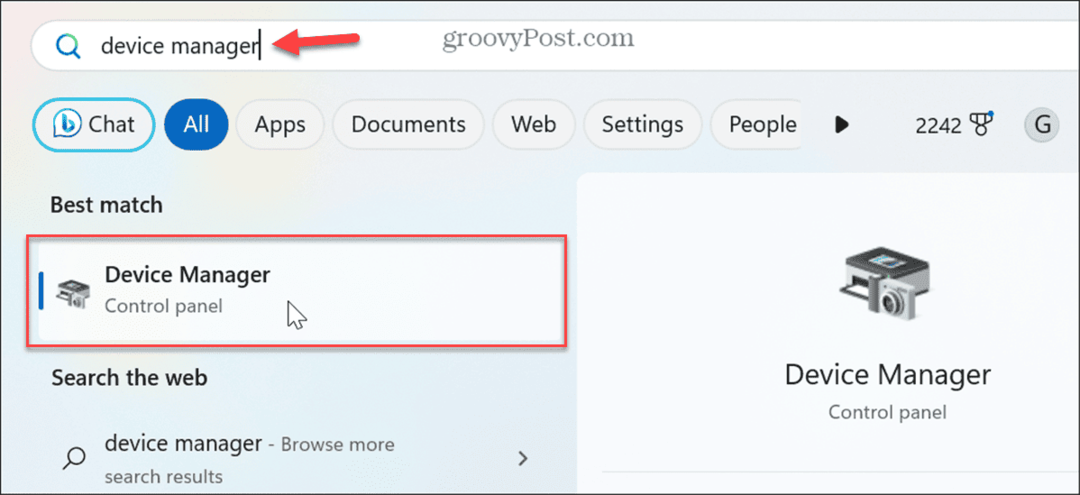Hogyan készítsen jobb fényképeket az iPhone fényképezőgéppel
Mobil Fényképezés Alma Iphone Ios / / March 18, 2020
Utoljára frissítve:

A nagyszerű fényképezéshez a fényképezés, a fényképezőgép és a gyakorlat ismerete szükséges. Ez az útmutató ismerteti az iPhone fényképezőgép alapvető funkcióit.
Valóban a történelem egyedülálló időszakában élünk, amikor a fényképezésről van szó. Néhány becslés szerint a modern okostelefonokkal felszerelt fejlett kamerák miatt az InfoTrends kutatás becslése szerint több mint 1,7 billió fénykép készült el, és több mint 4,7 billió fénykép megosztására került sor 2017. Igazán csodálatos!
Figyelem, nem mondtam, 1,7 billió jó fotók. Biztos vagyok benne, hogy tudod, miről beszélek... Csak azért, mert valamennyien fényképezőgépet hordunk a zsebünkben, és napi néhány tucat fényképet készítünk, ez nem tesz minket jó fotóstól. Ez a fotózás, a fényképezőgép és a gyakorlat ismereteit igényli!
A múltban, számos tippet közzétettünk arról, hogyan lehetne javítani fényképezési képességeit, és ma mélyebben belemerülünk és áttekintjük néhány dolgot, amelyeket szem előtt kell tartania, ha jobb fényképeket szeretne készíteni a fényképezőgéppel
Készítsen jobb fényképeket iPhone fényképezőgépével
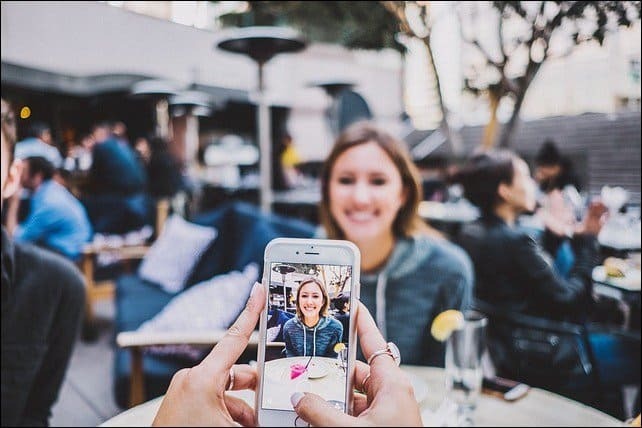
Amint látni fogja az alábbiakban, van néhány kérdés, amelyekre gondolni kell, még mielőtt még pillanatfelvételt készítne.
Döntse el, hogy miként fogja megnyomni a redőnyöt
Két módon lehet képet készíteni az iPhone készülékén. Az első módszer a szokásos módszer. A kamera képernyő alján található fehér kör megnyomásával.
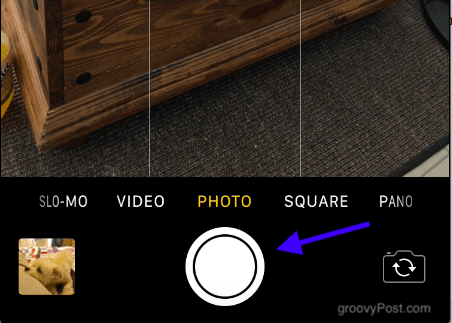
De tudta, hogy fényképeket készíthet a telefon bal oldalán található hangerőgombokkal is? Lehet, hogy ez a módszer néhány fényképnél könnyebb, különösen a Szelfik és tájképek. Az ilyen típusú fényképeken az ujjaik általában akadályba ütköznek.

Bónusz tipp: Ha csatlakoztatja az iOS fülhallgatót, a kábel hangerőszabályzó gombjaival fényképeket is rögzíthet.
Nagyítás és kicsinyítés
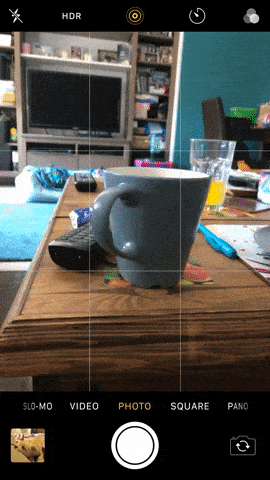
A lehető legjobb kép érdekében összpontosítsa a figyelmet a témáról készített fotóról. Ez azt jelenti, nagyítás és kicsinyítés. Úgy értem, mi értelme elkészíteni a feleségének képet, ha egy erdő veszi körül, amely elhagyja őt?
Kétféleképpen lehet nagyítani egy iPhone fényképezőgépen. Az első az, hogy egyszer átugorja a képernyőt, és ujját a képernyő alja mentén húzza. Ez egy vízszintes vonalat és egy sárga kört hoz létre.
A második módszer az, hogy az index és a középső ujj hegyét helyezze a képernyőre, majd mozgassa az ujjait egymástól. A nagyításhoz mozgassa közelebb az ujjait.
Állítsa be a világítást
A következő lépés a megfelelő világítás biztosítása. Hajlamosak vagyok nem a vaku használatára, mert nagyon szokatlan képeket ad nekem. Tehát nagyon bízom az expozíciós szűrőn. Az expozíciós szűrőt úgy érheti el, hogy egyszer megérinti a képernyőt, és egy sárga négyzet jelenik meg a képernyőn.
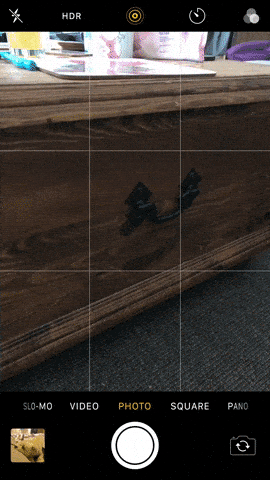
Vigye a négyzetet az mutatóujja hegyével arra a részre, amelyre fényt szeretne alkalmazni (vagy kissé kevésbé is). Ezután mozgassa az ujját felfelé és lefelé a jobb oldali függőleges vonalra. Az ujj felfelé mozgatása több fényt eredményez. Az ujját lefelé sötétebbé teszi.
Bár néha nem kell semmit tennie, mivel az iPhone automatikusan beállítja a kamera lencséjére mutató fényerejét. De olyan esetekben, amikor ez nem egészen helyes, lehet, hogy be kell lépnie az ujjával.
Portré, táj, négyzet vagy panoráma?
Ezután el kell döntenie, hogy milyen képet szeretne készíteni. Az iPhone kamera számos lehetőséget kínál a képernyő alján.
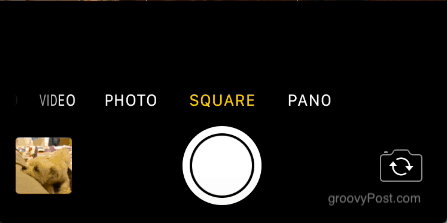
Az "Fénykép”Opcióval teljes képernyős képet kap a kép készítéséhez. Az "NégyzetAz egyik magától értetődő, és látszólag jó az emberek fényképezésére. Az panoráma opció lehetőséget ad széles lövés készítésére.
Ha nem fényképez egy személyt vagy tárgyat, akkor csináld nem használja a portré módot (tartsa a telefont egyenesen). Ezt hívják „Portré mód” okkal! A tájak felhasználásával kell készíteni... várj rá... "tájkép módban" (a telefon elfordítása és hosszan tartása). Ez különösen igaz videofelvételek esetén. Semmi sem őrültebb, mint egy film portré módban történő nézése.
A szélesvásznú panoráma módú kép elkészítése valójában meglehetősen nehéz, és miután 6 évet használtam egy iPhone-t, még mindig nem kaptam meg. Miután kiválasztotta a „panorámakép” módban egy csúszka jelenik meg a képernyőn. Nyomja meg a gombot, majd lassan mozog balról jobbra. Ezután nyomja meg ismét a gombot a fénykép készítéséhez. A legfontosabb az, hogy a dolgokat nagyon stabilan tartsuk, követjük a telefon utasításait és lassan haladunk. Bízz bennem, néhány gyakorlatba fog szükség, hogy elsajátítsam.
Készítsen sorozatfelvételi módot a megfelelő felvétel készítéséhez, amikor a dolgok gyorsan mozognak
Gondolkozott már azon azon, hogy egy paparazzi fotós miért gyorsítja a fényképezőgépet, és több száz képet készít? Egyszerűen azért, mert nehéz megtalálni a „megfelelőt”. Nem készíthet egyetlen fényképet, és remélheti a legjobbakat. Lehet, hogy homályos, vagy lehet, hogy a személy becsukta a szemét és nyitva van a szája.
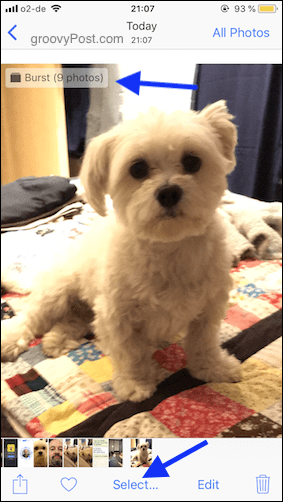
De ha több száz fényképet készít, szitálhatja át őket, kiválaszthatja a legjobbat, és törölheti a többit. Ez az iPhone „burst mode” célja. Csak tartsa lenyomva az ujját a redőnykapcsolón, és hallani fogja a redőnyök gyors zajt. Ha úgy gondolja, hogy elegendő fotó van, engedje el az ujját az exponálógombról, és a képek mind össze vannak csoportosítva a könnyű szitáláshoz.
Miután kiválasztotta a kívántat, könnyedén megmondhatja telefonjának, hogy törölje a többit.
Kapcsolja ki az Élő fotókat
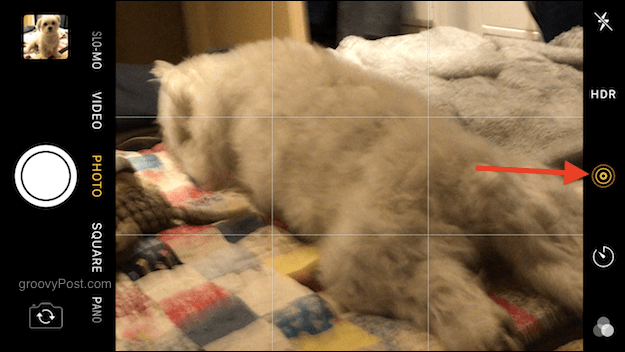
Soha nem láttam az Élő Fotók értelmét. Majdnem olyan, mintha Tim Cook nézné a Harry Potter filmeket, látja a mozgó fényképeket és elgondolkodjon "Azt akarom, hogy az iPhone!". Alapvetõen, amikor fényképeket készít, a telefon néhány másodperc videót készít a felvétel elõtt és után. Azt kellene elfognia „őszinte pillanatoknak”. Hívj egy pártot, ha rosszabb, de csak azt hiszem, ez teljesen hülye.
Ha ki akarja kapcsolni (és azt javaslom), csak érintse meg a sárga logót a kamera képernyő tetején. Most azt fogja mondani, hogy az Élő fénykép funkció ki van kapcsolva.
Használjon állványt fényképezőgépének álló helyzetben tartásához vagy a könyök behúzásához

Epilepsziában szenvedtem, tehát a gyógyszerem azt jelenti, hogy a kezem állandóan remeg. Ez rossz, ha fényképeket készít. Átfogalmazva Yoda-t, a Jedi Mestert, “A kamerák rázása a fénykép elmosódásához vezet. A kép elmosódása romos fényképeket eredményez. A romos képek a feleség gyűlöletéhez vezetnek ”.
Két lehetőség van a kezet rázni - a szabad opció és a pénzkölcsönzés. Az ingyenes lehetőség a könyök csípőre történő behúzása, hogy stabilizálja a karját, és kissé szorosabban fogja meg a telefont. Pénzköltség az, ha egy kis állványba fektet be, ami lehet könnyen megtalálható az Amazon-on. Jobban szeretem az A tervet.
Használja az Időzítő módot
Ha mindenki szeretne egy fényképet ugrani, vagy ha önmagáról szeretne készíteni (de először állítsa be a sminkjét), akkor az időzítő módra van szüksége. Mindenki ismeri az időzítő módot. Válassza ki, hány másodpercet kíván a kép elkészítéséhez, futtassa a kamera előtt (ez az, ahol az állvány jól jöhet), és amikor a visszaszámlálás befejeződött, megvan a képe.
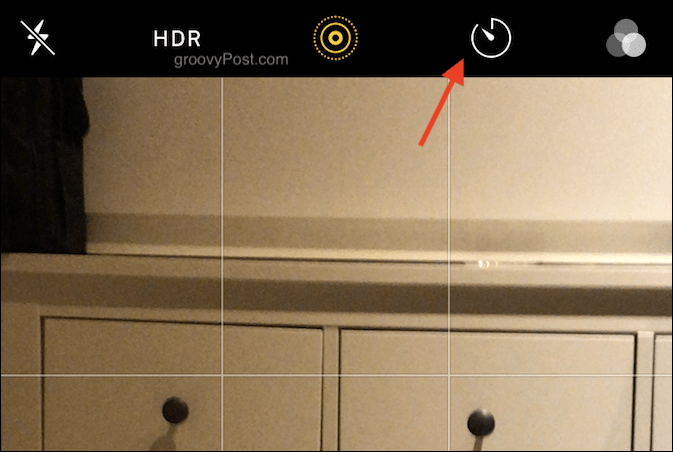
Koppintson az időzítő ikonra a jobb felső sarokban, és válassza ki, hogy hány másodpercet szeretne (3 másodperc vagy 10 másodperc). A többit a telefon végzi.
Próbálja ki a HDR módot - de ez nem mindig működik
A HDR a nagy dinamikus tartományt jelenti, és bekapcsolható a gombbal Beállítások> Kamera> HDR. Ne felejtse el bekapcsolni a lehetőséget, hogy az eredeti fényképet is megőrizze. A HDR egy olyan lehetőség, amikor sötét körülmények között kíván fényképezni.
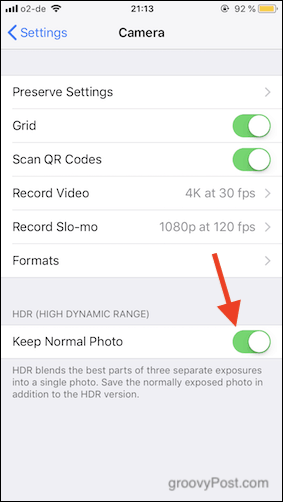
A HDR az, amikor a fényképezőgép a kép három különböző változatát veszi fel, és egyesíti azokat, hogy részletesebbé váljon, ha sötét háttér van. A HDR néha működik, néha pedig nem, ezért mindig meg kell őriznie az eredeti fényképet. A HDR csupán a fénykép többi verzióját kínálja Önnek.
Kapcsolja be a Rács módot
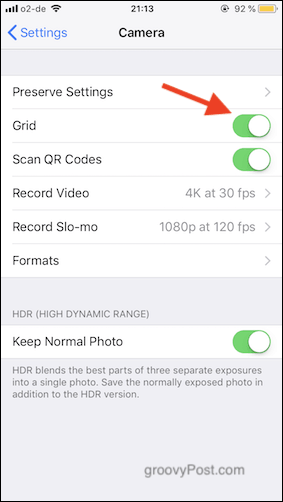
A fényképeket a fényképezőgép képernyőjén megjelenő rács bekapcsolásával sokkal jobbnak láthatja fényképeit.
Csak menj magadra Beállítások > Kamera és kapcsolja be a kapcsolót a rács bekapcsolásához.
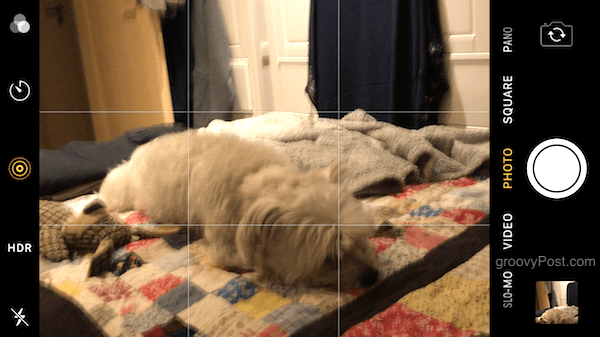
Most, amikor a rács megjelenik a kamera képernyőjén, könnyen követheti a a harmadok szabálya a kompozíció hegyét és / vagy egy függőleges rácsvonallal sorba állítva egy álló tárgyat. A horizontot például egy vízszintes rácsvonallal lehet felsorakoztatni.
Kísérlet a szűrőkkel A La Instagram stílusban
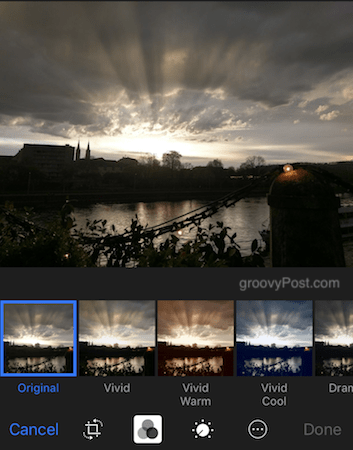
A kép alján található három kör ikon megérintésével megjelennek a szűrők. Én személy szerint nem vagyok rajongója ezeknek, de ha a kezdetektől fogva diehard Instagram-felhasználó volt, akkor a szűrők valószínűleg a te dolgod.
Ismerkedjen meg az iPhone fényképezőgép szerkesztő eszközeivel
Mielőtt online közzétenné fényképeit vagy megmutatná őket az embereknek, kissé meg kell érintenie őket a szerkesztő eszközökkel.
Auto-Touch Up
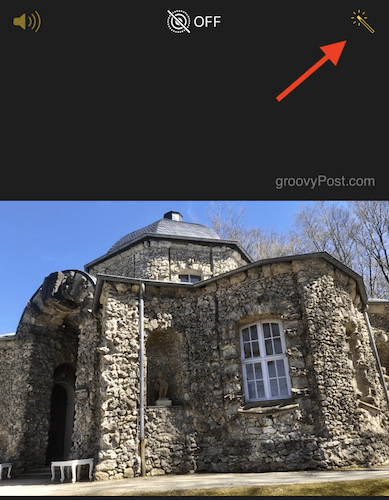
Amikor megnyit egy fényképet a Fotók alkalmazásban, a jobb felső sarokban egy varázspálca ikon jelenik meg (a megérintés után szerkesztése). Ha megérinti, ez általában javítja a fényképet, anélkül, hogy sok tennivaló lenne. Létezik alkalmi kivétel, amikor nem lesz elég.
Levágás
A fénykép kivágása lehetővé teszi, hogy eltávolítsa a részleteket a fotóról, vagy összpontosítson valamire. A fénykép elkészítése után nézzen a kép alatt, és talál néhány ikont. A balra balra (a Megszünteti opció) a kivágó eszköz.
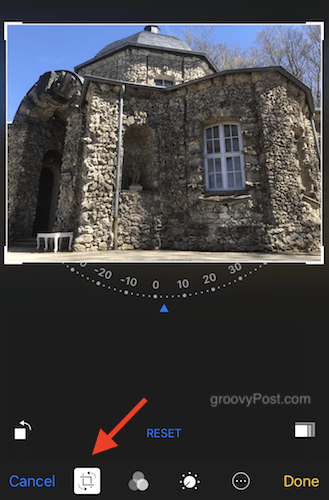
Ha megérinti, ez elindítja a kivágási folyamatot, és az ujjával kell mozgatni a kivágás szegélyeit. Amikor kész, érintse meg a ikont Kész a jobb alsó sarokban.
Világos szín
Balra alul a harmadik a tárcsázási ikon. Ez előadja a színkezelési lehetőségeket. Világos, színes és fekete-fehér (fekete-fehér).
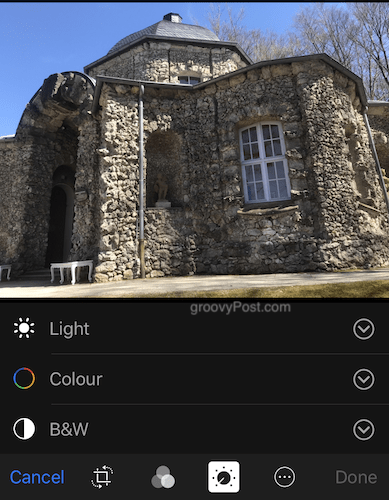
Koppintson a kívántra, majd csúsztassa az ujját végig, hogy a kép valós időben megváltozzon. Koppintson a Kész amikor elkészült a változtatások mentésével.
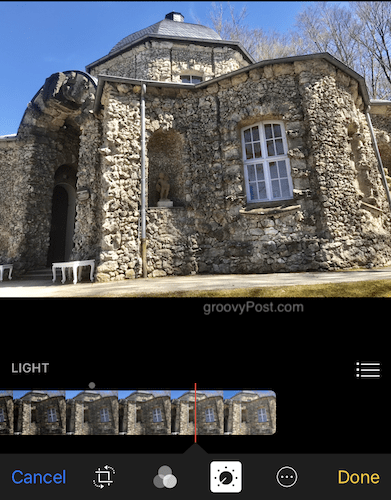
Fotók kiegyenesítése
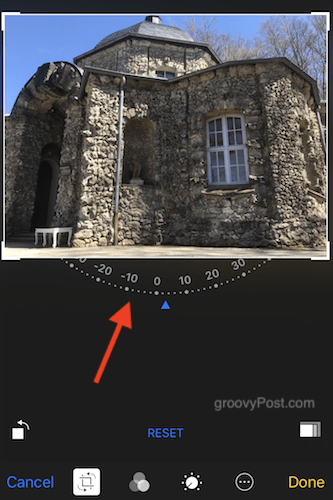
Ha meggyőződött arról, hogy a képen látható tárgy nem egyenes, akkor kiegyenlítheti a dolgokat, ha visszamegy a vágóeszközbe. Nézze meg a fénykép alját, hogy egy félig görbe kör jelenjen meg számokkal. Balra és jobbra fordítva fordul el a fénykép. Koppintson a Kész amikor kész vagy.
Következtetés
Az iPhone kamera hosszú utat tett meg az első modell óta vissza 2007-ben. Most ugyanolyan jó, ha nem is jobb, mint a legtöbb márkanéven elérhető digitális fényképezőgép. Ha tudja, hogyan kell a funkciókat megfelelően használni - és nem mondja el másoknak - senki sem fogja tudni, hogy iPhone-ját használtad ennek a csodálatos fényképnek a készítéséhez.